
"Tugas manager" ing sistem operasi Windows 7 asring entuk pitulung kanggo pangguna biasa. Liwat, sampeyan ora mung bisa ndeleng dhaptar proses aktif lan mbukak ing komponen, nanging kanggo ngrampungake operasi program sing ora perlu utawa, kanthi nalisir, nglakokake eksekusi saka saran tartamtu. Nanging, kadhangkala nalika nyoba mbukak menu iki, pangguna ngadhepi masalah. Kesalahan katon ing layar kanthi imposibilitas ngetrapake tumindak iki utawa ora ana sing kedadeyan. Dina iki kita pengin nimbang metode ngatasi masalah iki.
Kita ngrampungake masalah kanthi peluncuran Tugas Manager ing Windows 7
Paling asring, masalah sing nyebabake gagal sistem utawa ngrusak file tartamtu. Cara ing ngisor iki bakal nyebabake koreksi kahanan kasebut. Kajaba iku, kita bakal nuduhake conto kanggo peluncuran alternatif saka "Task Manager" lan nyritakake babagan ngganti parameter liwat menu Setelan sing cocog.Cara 1: Mbukak pilihan alternatif
Ayo langsung ngilangi panyebab pangguna pasien ora ana garang. Secara berkala, pangguna nggunakake dudu kunci kunci utawa mlebu printah sing salah kanggo miwiti aplikasi standar, mula dheweke mung tugel. Iki kedadeyan karo komponen sing dianggep. Kita menehi saran supaya sinau kanthi rinci babagan link ing ngisor iki kanggo ngerti topik saka Bukaan Task Manager. Yen ora ana cara sing kasedhiya, sampeyan bisa mindhah solusi sing bakal dibahas ing ngisor iki.
Waca liyane: Run "Tugas Manager" ing Windows 7
Cara 2: Priksa sistem kanggo virus
Kajaba iku, dianjurake kanggo mriksa file kanggo file angkoro kanggo infeksi, wiwit banget virus provokasi. Iki bakal mbantu nyepetake pengaruh obyek sing mbebayani, lan ing deteksi, bisa langsung mbenerake kesulitan sing ana, utawa kanggo nyepetake solusi kasebut kanthi keterlibatan instruksi ing ngisor iki. Gunakake alat sing trep kanggo mindhai, banjur coba mbukak menu kanthi macem-macem pilihan. Yen ancaman ora ditemokake utawa sawise ngilangi, ora ana sing diganti, deleng cara ing ngisor iki.Waca liyane:
Nggambar virus komputer
Priksa komputer kanggo virus tanpa antivirus
Cara 3: Editing Kebijakan Lokal
Elinga yen pilihan kasebut kanthi nyunting karo kabijakan klompok lokal ora mung ing kahanan kasebut "manajer tugas" ilang nalika sampeyan menet kombinasi tombol Ctrl + Alt + Del, nanging uga ana kahanan liyane. Kasunyatane yaiku pilihan "tumindak tindakan sawise mencet Ctrl + Alt + Del", sing ana ing editor iki, disebar ora mung kanggo kabeh menu iki, mula kudu mriksa setelan iki.
Sadurunge miwiti pandhuane, kita bakal nemtokake manawa editor kebijakan klompok lokal ora ana ing windows 7 dhasar dhasar / lengkap lan dhisikan, dadi pangguna Sidang iki kudu langsung pindhah Fashion 4. , nglakokake setelan sing padha, nanging liwat "Registrry Editor" Sing intine versi menu sabanjure.
- Sawise sampeyan yakin manawa ndhukung editor ing Majelis, nglakokake sarana "run" kanthi nggunakake GPpingit.msc ing kana banjur pencet tombol Ketik.
- Ing menu sing mbukak, mbukak "template administrasi", sing ana ing bagean "Konfigurasi pangguna pangguna.
- Bukak direktori "Sistem".
- Ing, pilih pilihan tumindak "sawise mencet Ctrl + Alt + Del", sing wis kita ucapake ing ndhuwur.
- Klik kaping pindho ing pilihan "Delete Tugas Manager", sing katon ing sisih tengen. Nyana mbukak jendhela konfigurasi.
- Setel pilihan parameter "ora ditemtokake" lan klik tombol Aplikasi.
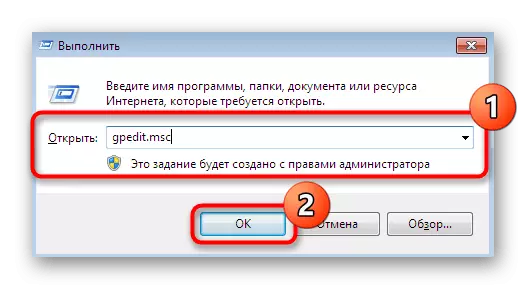
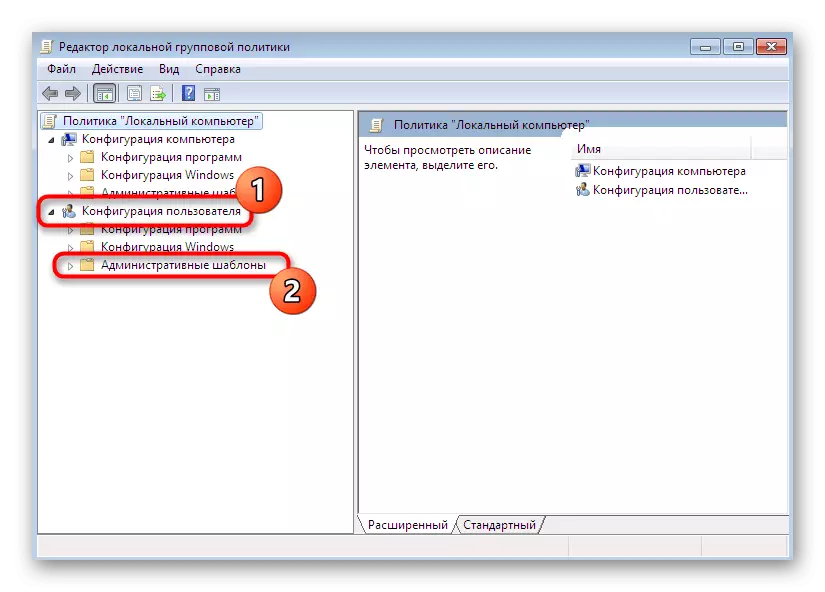
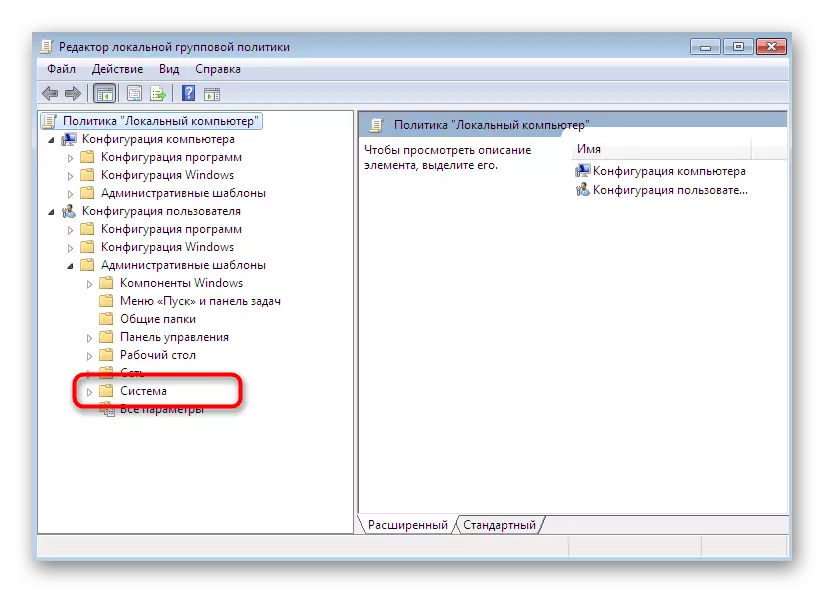
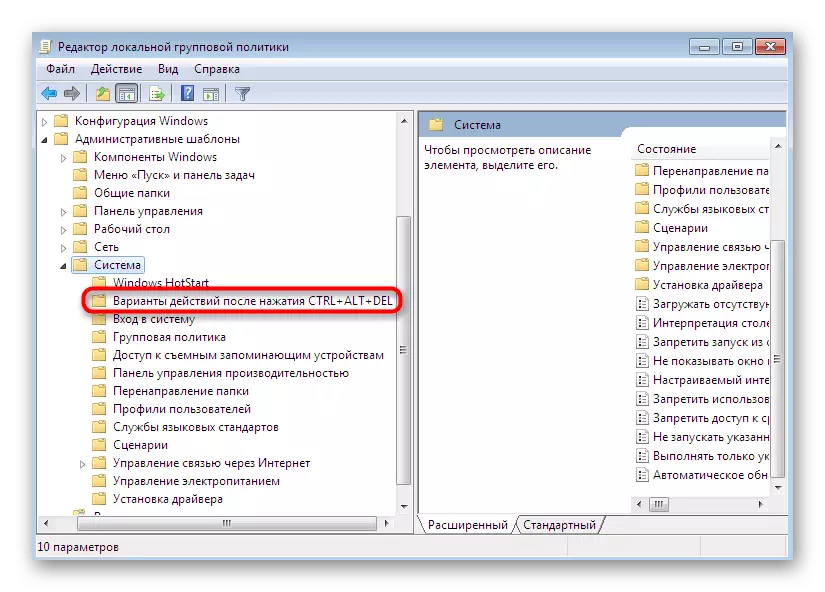
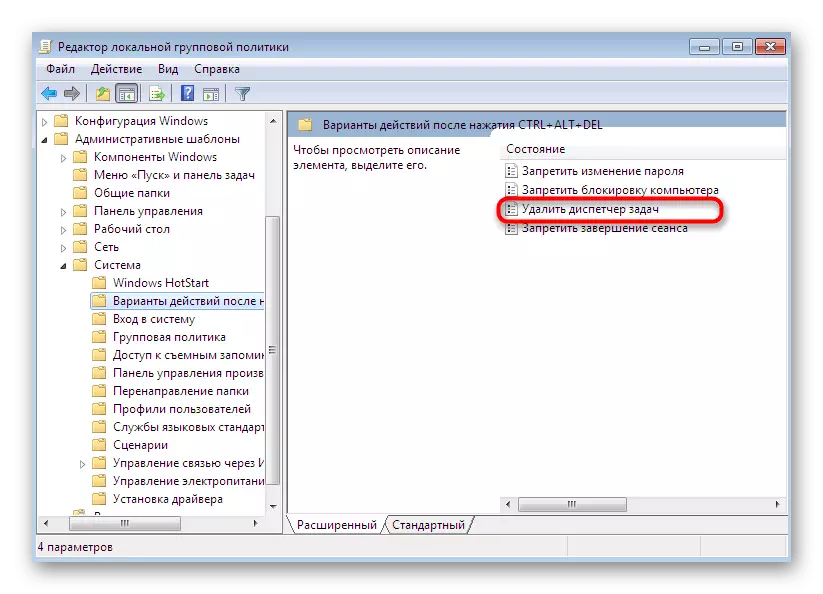
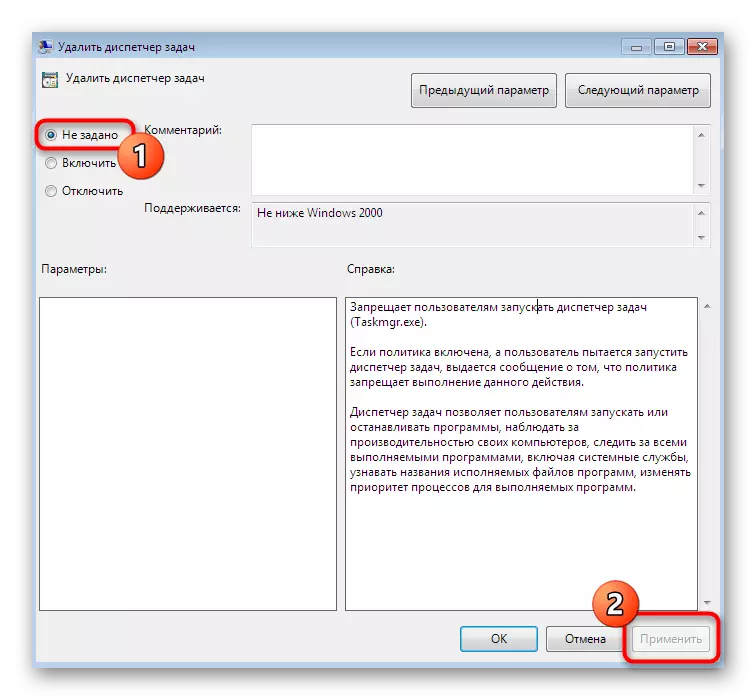
Sawise iku, kabeh owah-owahan kudu ditindakake kanthi cepet, amarga editor kebijakan klompok lokal ora ngetrapake aturan sesi anyar. Yaiku, saiki sampeyan bisa rumangsa bebas kanggo nyoba miwiti Tugas Manager.
Cara 4: Mbusak parameter ing Registry Editor
Opsi iki cocog kanggo pangguna sing ora pengin utawa ora duwe kesempatan kanggo nggunakake editor sing dibahas ing ndhuwur. Persis tumindak sing padha ditindakake ing "registri editor", nanging duwe algoritma sing beda banget. Ing kene sampeyan kudu nemokake parameter ing dhaptar tombol lan copot.
- Mbukak sarana "jil" (win + r), ing ngendi sampeyan nulis regedit ing kolom input banjur pencet tombol Ketik kanggo konfirmasi prentah kasebut.
- Sampeyan bakal pindhah menyang aplikasi sing cocog. Ing kene pindhah menyang dalan HKEY_CURRENT_USER \ Software \ Microsoft \ Windows \ CURRUVENSVERSION \tian System.
- Lay parameter sing diarani "CacatTaskmgr" lan klik-tengen ing kana kanggo nampilake menu konteks.
- Ing kana, pilih Delete.

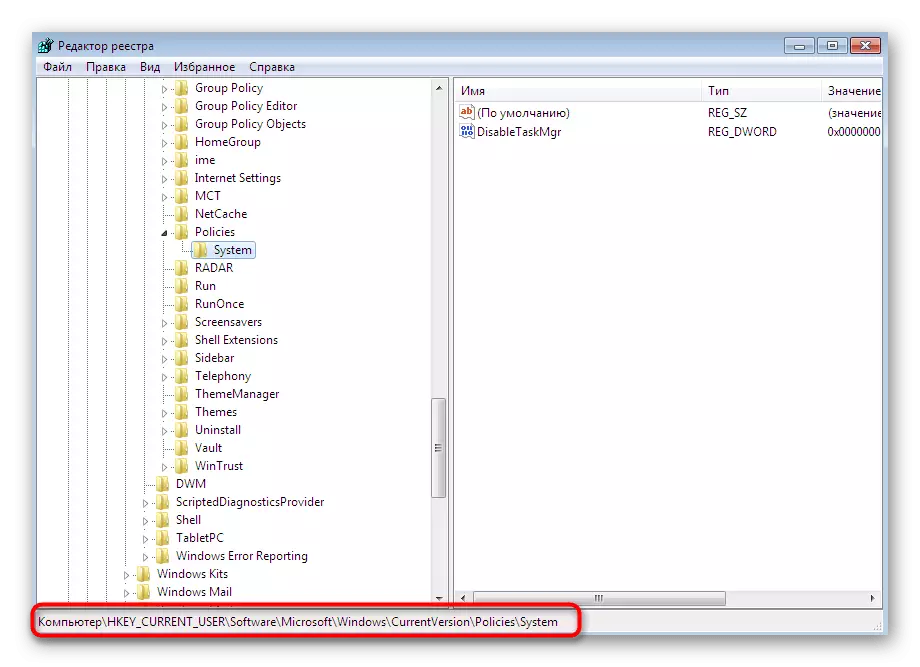
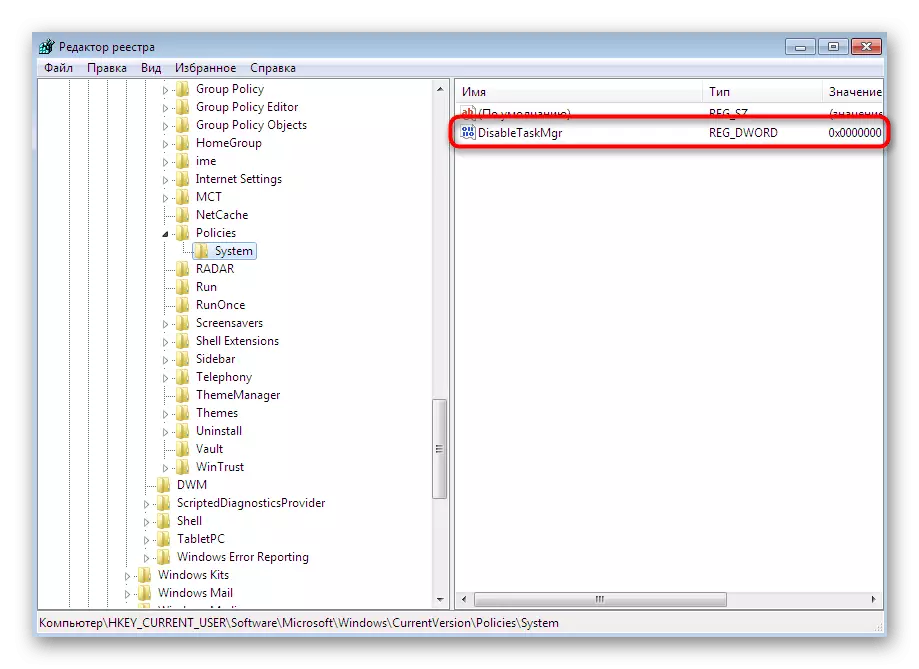
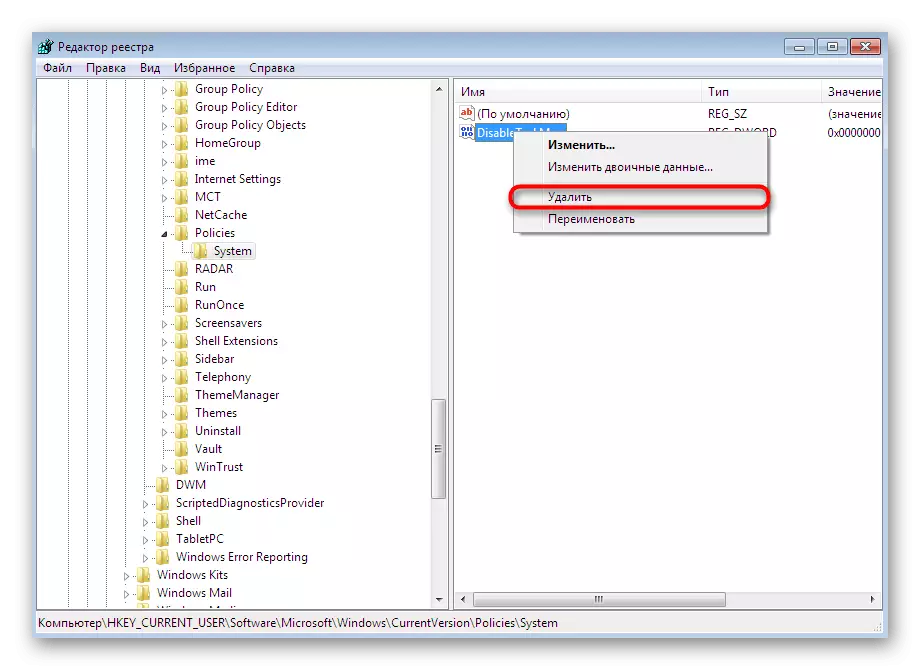
Ing pungkasan operasi iki, komputer kudu diwiwiti maneh, amarga owah-owahan kanggo pendaptaran mung nalika nggawe sesi anyar. Banjur nyoba nguji peluncuran manajer tugas kanggo njamin efektifitas utawa ora bisa diaktifake manipulasi.
Cara 5: Mbusak Paramèter liwat "Line Command"
Nindakake tumindak sing padha karo sing dituduhake sadurunge, bisa ditindakake liwat "baris printah" yen sampeyan ora duwe kepinginan kanggo ngetik pendaptaran. Kanggo nindakake iki, mung sawetara langkah sing gampang.
- Bukak "wiwitan", temokake console ing kana banjur klik ing PCM.
- Ing menu konteks sing ditampilake, klik ing "Run saka Administrator". Sampeyan perlu kanggo nggawe perlu, digunakake nggunakake parameter kasebut ora bakal bisa digunakake.
- Ketik Piranti Delete HKCU \ Microsoft \ Windows \ Compuesversion \ Polisi \ Sistem / v AkhirTutTaskmgr banjur pencet Ketik kanggo ngaktifake.
- Yen sampeyan katon peringatan babagan pemandangan parameter, konfirmasi niat sampeyan, nyetak surat "Y" lan terus diterusake maneh.
- Sukses operasi bakal ngabari pesen konsol sing kapisah.
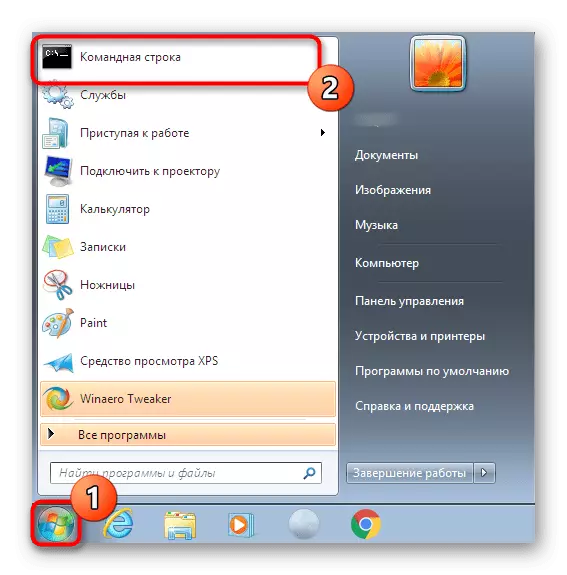
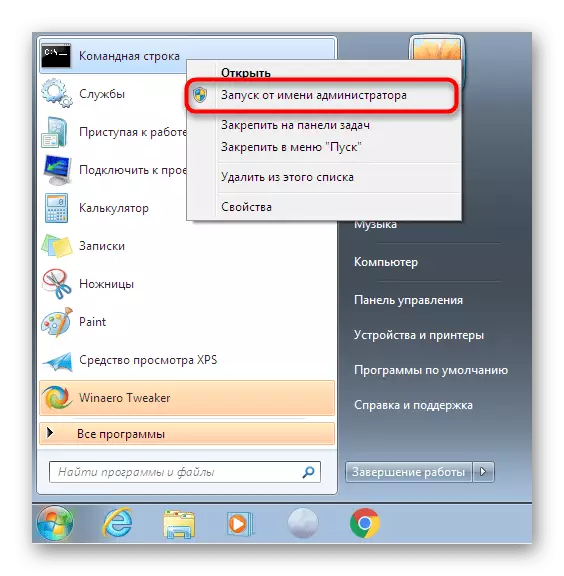
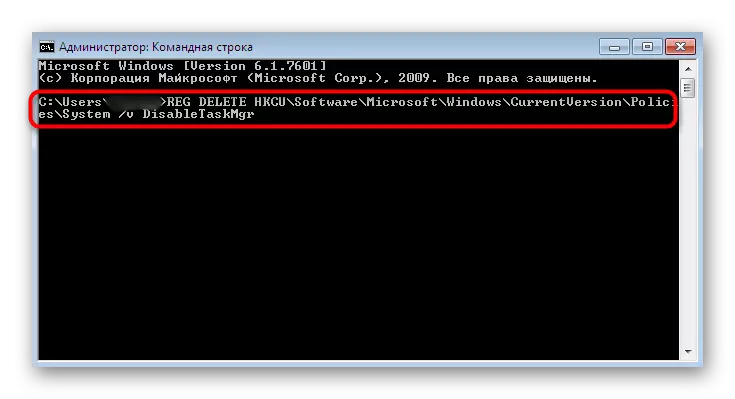
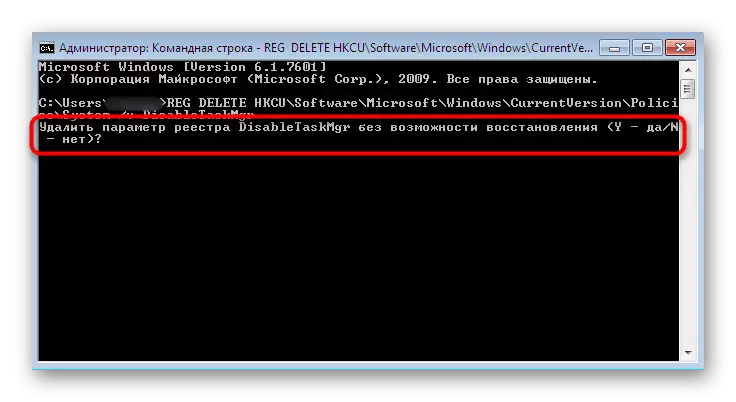
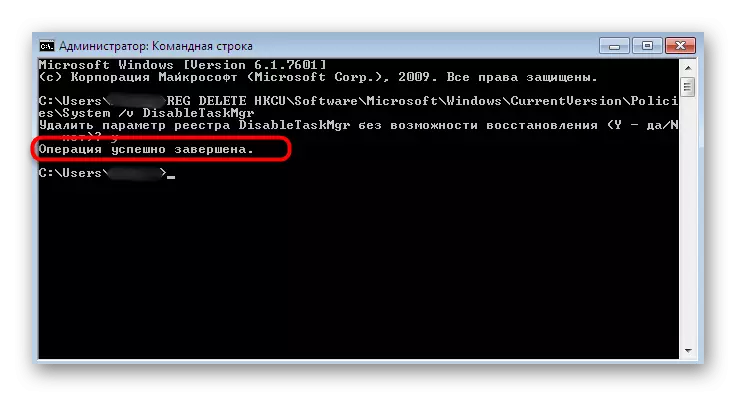
Tumindak sing diprodhuksi padha karo sing kita sing dianggep ing metode sadurunge, uga sampeyan kudu miwiti maneh sistem operasi lan mung sampeyan bisa mbaleni conto kanggo ngluncurake manajer tugas.
Cara 6: Mulihake file sistem
Yen ora ana cara sing sadurunge, sampeyan kudu miwiti mriksa integritas file sistem, amarga ana kerusakan sing diduga. Nggawe luwih gampang lan luwih apik kanthi bantuan sarana konsol sing diarani SFC. Scanning kasebut kedadeyan kanthi cepet lan masalah sing dideteksi wis cukup asring didandani. Waca liyane babagan panggunaan alat iki ing materi sing kapisah ing situs web kita, nalika ngeklik link sing dipasang.
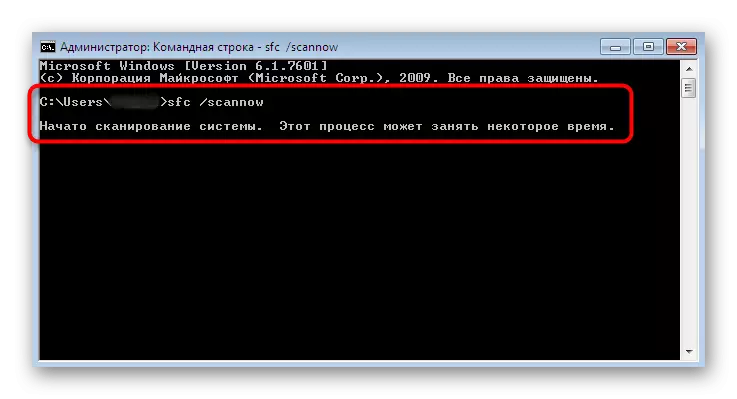
Waca liyane: Priksa integritas file sistem ing Windows 7
Nanging, ing kahanan tartamtu, malah SFC sing ora dingerteni ngrampungake operasi, ngabari kesalahan. Banjur nggawe pangerten kanggo nggunakake panggunaan dism sing melu koreksi operasi SFC lan masalah liyane. Tanggung jawab utama yaiku Priksa file sistem penting kanthi pemulihan saka serep utawa arsip individu. Kaping pisanan, priksa diskon, lan pungkasane, bali menyang SFC kanggo ngamanake asil. Iki uga ditulis ing materi sing cocog.
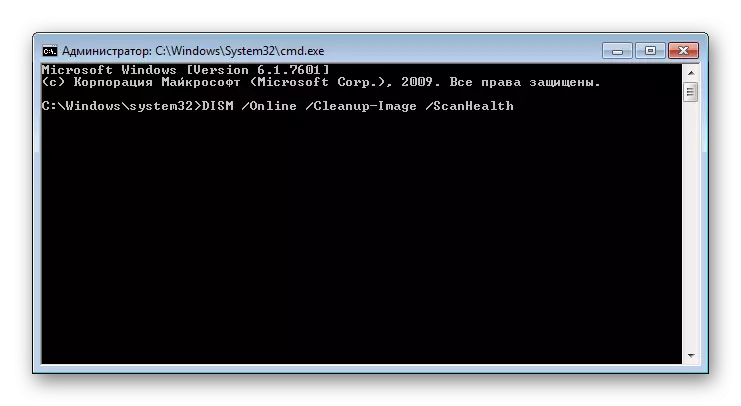
Waca liyane: mulihake komponen sing rusak ing Windows 7 karo Dism
Cara 7: mulihake utawa nginstal maneh sistem
Opsi pungkasan yaiku radikal sing paling radikal, mula, kudu digunakake mung ing kasus kritis. Kadhangkala bisa nerusake kinerja Tugas Manager. Mung pilihan rollerback bisa serep utawa mulihake sistem lengkap. Luwih matur nuwun babagan nulis panulis liyane ing artikel sabanjure.
Waca liyane: Mulihake sistem ing Windows 7
Yen sampeyan nemoni masalah kasebut sawise nginstal OS, iku kudu dipikirake babagan kabeneran Majelis, sing paling mungkin didownload saka sumber pihak katelu. Kanggo miwiti, bisa uga nginstal maneh, lan yen ora sukses, sampeyan kudu golek gambar liyane, lan nginstal.
Deleng uga: Instal maneh Windows 7 Tanpa Disk lan Lampu kilat
Kita dikirim menyang perhatian minangka pitung pilihan sing bisa mbantu ngatasi masalah kasebut kanthi peluncuran Task Manager. Kaya sing sampeyan ngerteni, artikel iki ngemot macem-macem cara saka sing paling gampang lan banal, kanggo kompleks lan radikal. Tetep mung kanggo nyoba saben wong kanggo nemokake sing bakal efektif ing kahanan sampeyan.
